|
Bad Garv Girl

Dieses Tutorial wurde mit PSP 12 geschrieben.
Es lässt sich aber auch mit den Vorgängerversionen problemlos nacharbeiten.
© Biene - All Rights Reserved. Bitte lest meine
Terms of Use.
Vervielfältigen oder Nutzung für
Bastelforen als Aufgabe nur mit meiner Erlaubnis !
Du benötigst dieses
Material.
Such dir bitte selber eine geeignet Haupttube.
Meine ist ©Keith Garvey und nicht im Material enthalten.
Seine schönen Tuben nebst Lizenz kannst du in seinem
Store erwerben.
Wir arbeiten mit dem Scrapkit Tattoo'ed Heart von
Inspired Creationz.
Dieses kannst du dir
hier downloaden.
Du findest es unter dem 30. September 2012.
Da Nicky ihren Blog geschlossen hat, findest du die
betreffenden Teile im Material-Zip.
Ich habe die schriftliche Genehmigung von Nicky diese
Teile ins Material zu legen.
*Thanks Nicky!*
Ein riesengroßes Dankeschön geht an die fleißigen
Bastler & Tuber
der Tubengruppen denen ich angehöre.
Das Wasserzeichen der einzelnen Tuben ist in den Tuben enthalten.
Das © bleibt beim jeweiligen Original Artist.
Filter:
Öffne eine neue Leinwand 700 x 700 px.
Öffne aus dem Kit Doodle 1.png.
Kopiere den Doodle als neue Ebene in dein Bild.
Bild - vertikal spiegeln.
Effekte - 3D-Effekte - Schlagschatten.
2 - 2- 50 - 8 - schwarz.
Wechsel noch einmal auf den original Doodle zurück.
Aktiviere dein Auswahlwerkzeug - Rechteck.
Ziehe folgende Auswahl auf.
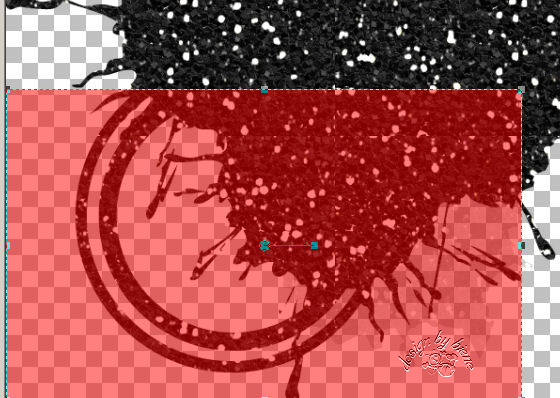
Kopiere diesen Ausschnitt als neue Ebene in dein Bild.
Schieb ihn nach unten links.
Effekte - 3D-Effekte - Schlagschatten.
2 - 2 - 50 - 8 - schwarz.
Öffne aus dem Kit Disco Ball.png.
Kopiere den Disco Ball als neue Ebene in dein Bild.
Öffne aus dem Kit Frame 4.png.
Kopiere den Frame als neue Ebene in dein Bild.
Bild - Größe ändern - 85% - Größe aller Ebenen anpassen
- ausgeklickt.
Effekte - 3D-Effekte - Schlagschatten.
2 - 2 - 55 - 8 - schwarz.
Öffne aus dem Kit Micro Phone.png.
Kopiere das Microphone als neue Ebene in dein Bild.
Bild - Größe ändern - 50% - Größe aller Ebenen anpassen
- ausgeklickt.
Wiederhole das mit 90%.
Bild - Frei drehen - 90 Grad - nach rechts - nichts
angeklickt.
Schieb das Micro nach rechts unten.
Orientiere dich hierfür am Vorschaubild.
Effekte - 3D-Effekte - Schlagschatten.
2 - 2 - 50 - 8 - schwarz.
Öffne aus dem Kit Heart Bubbles.png.
Kopiere die Herzen als neue Ebene in dein Bild.
Schieb sie nach rechts.
Öffne aus dem Kit Sign.png.
Kopiere das Schild als neue Ebene in dein Bild.
Verkleinere das Schild auf 60%.
Bild - Frei drehen - 18 Grad - nach links - nichts
angeklickt.
Schieb das Schild etwas nach unten und links.
Effekte - 3D-Effekte - Schlagschatten.
2 - 2 - 50 - 8 - schwarz.
Anpassen - Schärfe - Scharfzeichnen.
Öffne aus dem Kit Charm 2.png.
Kopiere den Hänger als neue Ebene in dein Bild.
Verkleinere ihn auf 60%.
Schieb ihn nach oben links.
Effekte - 3D-Effekte - Schlagschatten.
2 - 2 - 50 - 8 - schwarz.
Anpassen - Schärfe - Scharfzeichnen.
Öffne aus dem Kit Skull 1.png.
Kopiere den Totenkopf als neue Ebene in dein Bild.
Verkleinere ihn auf 32 %.
Effekte - 3D-Effekte - Schlagschatten.
2 - 2 - 50 - 8 - schwarz.
Anpassen - Schärfe - Scharfzeichnen.
Schieb ihn nach oben links über den Hänger.
Öffne aus dem Kit Speaker.png.
Kopiere den Lautsprecher als neue Ebene in dein Bild.
Verkleinere ihn auf 40%.
Aktiviere dein Auswahlwerkzeug - Rechteck.
Ziehe folgende Auswahl auf.
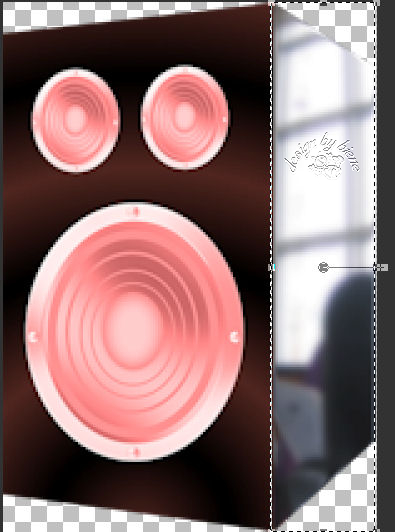
Anpassen - Helligkeit/Kontrast.
Helligkeit -170 - Kontrast 0.
Auswahl aufheben.
Anpassen - Farbton/Sättigung - Kolorieren.
Farbton und Sättigung 0.
Effekte - 3D-Effekte - Schlagschatten.
2 - 2 - 50 - 8 - schwarz.
Schieb ihn nach unten rechts.
Öffne aus dem Kit Turntable.png.
Kopiere den Plattenspieler als neue Ebene in dein Bild.
Verkleinere ihn auf 60%.
Anpassen - Farbton/Sättigung - Kolorieren - gleiche
Einstellungen.
Effekte - 3D-Effekte - Schlagschatten.
2 - 2 - 50 - 8 - schwarz.
Schieb ihn vor den Lautsprecher.
Öffne aus dem Kit Breifcase.png.
Kopiere den Koffer als neue Ebene in dein Bild.
Verkleinere ihn auf 60%.
Effekte - 3D-Effekte - Schlagschatten.
2 - 2 - 50 - 8 - schwarz.
Schieb ihn nach unten links.
Öffne deine ausgesuchte Tube.
Kopiere sie als neue Ebene in dein Bild.
Effekte - 3D-Effekte - Schlagschatten.
3 - 5 - 50 - 20 - schwarz.
Lass sie mittig stehen.
Wenn du magst, kannst du dein Bild noch mit einem
Glitter oder Band ausschmücken.
Mach das nach deinem eigenen Geschmack.
Füge nun die nötigen ©Infos, deinen Namen oder
Wasserzeichen ein.
Zusammenfassen - Alle zusammenfassen - als jpg.
abspeichern - und fertig bist du!
Hier zeige ich dir noch eine andere Version:


Ich hoffe du hattest ebenso viel Spaß wie ich an diesem
Tut!
- 29. Oktober 2012 -
- Home -
|